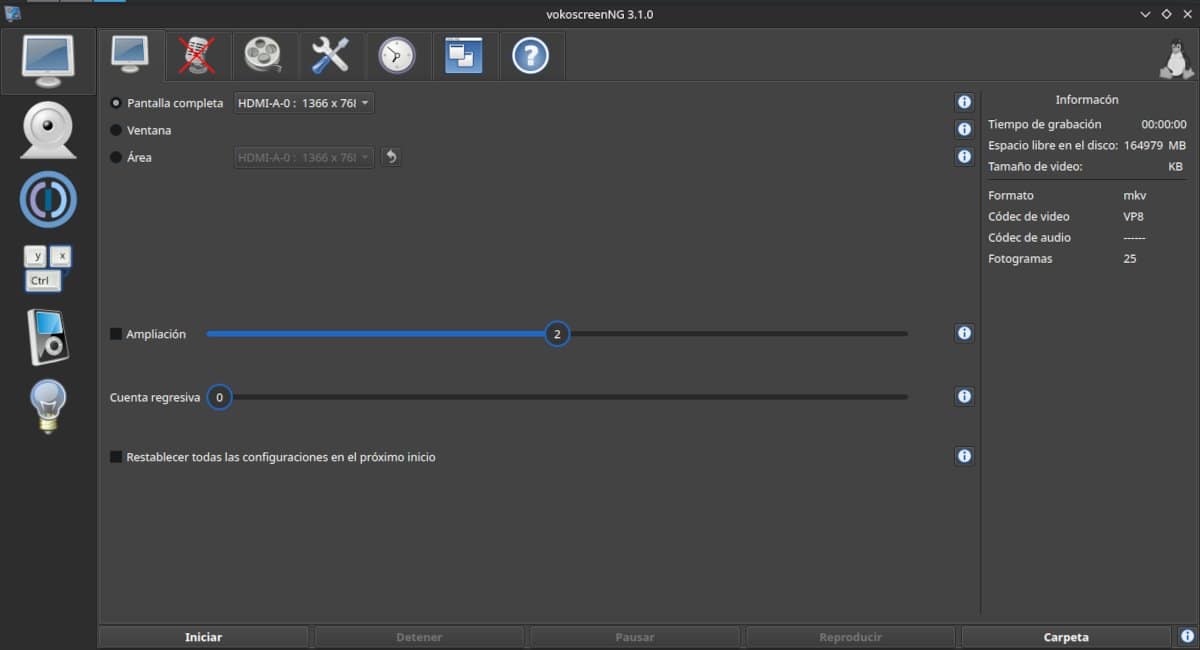
VokoscreenNG هي أداة كاملة للغاية لالتقاط الشاشة والميكروفون وكاميرا الويب على الرغم من أنها غير متوافقة مع Wayland
في السنوات الأخيرة ، تجاوز المحتوى الذي أنشأه غير المتخصصين المحتوى الذي أنشأته الصناعة.ليس فقط من حيث الكمية ولكن أيضًا في الجودة والجمهور. نحن نتحدث عن مادة بدون إنتاج وأيضًا بث ألعاب فيديو أو بودكاست أو دورات. يختلف هذا النوع من المحتوى عما يتم تسجيله بواسطة كاميرا الهاتف المحمول إلى المحتوى الذي تستخدمه الكاميرات الاحترافية. العديد منها مرتجل وبدون تحرير والبعض الآخر لديه نصوص وما بعد الإنتاج.
بالطبع ، كل هذا ممكن بفضل حقيقة أن البرنامج سمح لنا بأتمتة المهام وتقليل تكاليفهاقبل عقود من الزمن ، اشتملت على استخدام آلات باهظة الثمن يتعامل معها موظفون متخصصون. في هذا المنشور وما يليه ، سنقوم بإعداد قائمة بالبرامج مفتوحة المصدر لأولئك الذين يريدون البدء في إنتاج الفيديو. هذه برامج لا تتمتع بمزايا الأدوات الاحترافية ، ولكنها من ناحية أخرى سهلة الاستخدام للغاية.
برامج لإنتاج أشرطة الفيديو
لقطة
تتيح لك أدوات التقاط الشاشة تسجيل ما يحدث على جهاز الكمبيوتر الخاص بك على الفيديو. يمكن أن يشمل ذلك الشاشة بأكملها أو جزء منها أو نافذة.
أداة جنوم 42 الغامضة
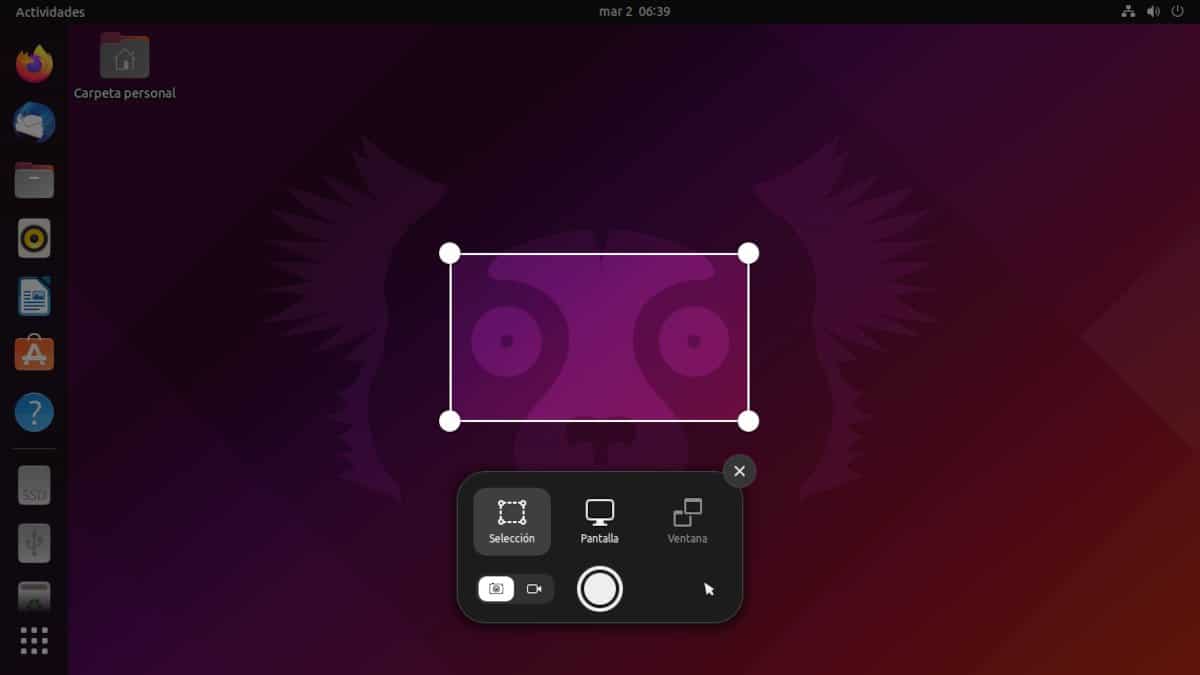
يأتي جنوم 42 مع أداة لقطة شاشة مفيدة ، ولكن بدون العديد من خيارات التكوين
لنبدأ ببرنامج سيكون متاحًا من أبريل 2022 صلكن بعض التوزيعات القائمة على سطح المكتب جنوم 42 تسمح بالفعل بالاختبار. في المشغل ، تم تحديده على أنه أداة التقاط الشاشة. يمكنك أيضًا تشغيله بالضغط على مفتاح شاشة الطباعة.
اعتمادًا على موضع المفتاح ، سيتم التقاط لقطة شاشة أو تسجيل الفيديو. كما قلنايمكنك اختيار تسجيل جزء من الشاشة أو الشاشة بأكملها أو نافذة. أثناء التسجيل ، يظهر عداد الوقت في الشريط العلوي وزر لإيقافه.
الجودة جيدة ، وهذا أمر محظوظ ، لأنني لم أتمكن من العثور على خيارات التكوين.
كوها
حتى فترة ماضية ، لم يكن من السهل العثور على تطبيقات لقطة شاشة فيديو كانت متوافقة مع خادم الرسوم Wayland. كانت الطريقة الوحيدة هي تسجيل الدخول إلى X11. كل من التطبيق أعلاه وهذا التطبيق متوافقان. من ناحية أخرى ، ما يلي ليس كذلك.
Kooha هو تطبيق تسجيل بسيط لتسجيل الشاشات والصوت من سطح المكتب أو الميكروفون.أو. يعمل في بيئات GNOME و Wayland و X11 ،
من السهل جدًا فهم واجهة المستخدم مع الأدوات لأنها تتكون من رموز تمثيلية لكل وظيفة. يمكن إضافة عداد تأخير نحدده لتحديد وقت بدء التسجيل. سيعرض البرنامج عدادًا يتيح لنا إمكانية إيقافه.
بعض وظائفها هي:
- المنطقة أو تسجيل ملء الشاشة
- تحديد مصدر الصوت باستخدام تطبيق إعداد جنوم
- دعم التسجيل بتنسيقات WebM و MKV.
- يدعم اختصارات لوحة المفاتيح.
- يمكنك إضافة وقت انتظار بين 5 و 10 ثوان.
- خيار لإظهار أو إخفاء مؤشر الماوس.
كيفية تثبيته (فقط على سطح مكتب جنوم والتوزيعات التي تدعم Flatpak)
أضف المستودع
flatpak remote-add --if-not-exists flathub https://flathub.org/repo/flathub.flatpakrepo
تثبيت
flatpak install flathub io.github.seadve.Kooha
جولة
flatpak run io.github.seadve.Kooha
فوكوسكرينغ
هنا لدينا أداة تعتمد على مكتبات QT و Gstreamer. يتيح لنا VokoscreenNG العديد من خيارات الإدخال بالإضافة إلى لقطة الشاشة. على سبيل المثال ، كاميرا الويب أو الميكروفون أو جهاز الصوت الخارجي.
تتضمن خيارات لقطة الشاشة شاشة كاملة ونافذة ومنطقة. بالإضافة إلى ذلك ، من الممكن ضبط درجة التكبير. يمكن ضبط العد التنازلي لبدء السجل
VokoscreenNG متاح لـ Windows، وفي مستودعات جزء كبير من توزيعات Linux ، بالإضافة إلى متجر المفاجئة.
في المقالات التالية ، سنواصل التعليق على البرامج البسيطة الأخرى للبدء في إنتاج الفيديو